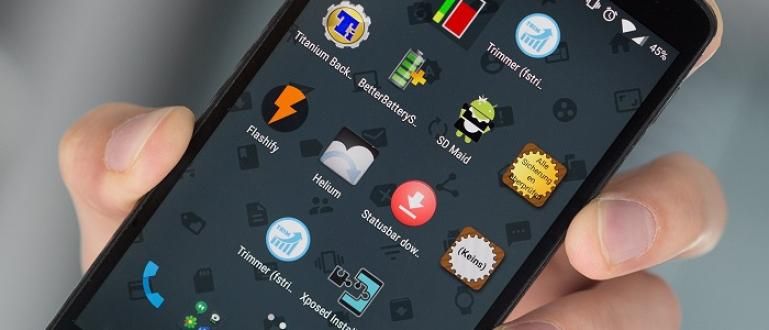Paano mag-edit ng PDF ay madali at maaaring gawin offline o online. Narito ang ilang mga paraan upang i-edit ang mga PDF file. Mabilis at madali!
Ang pag-edit ng PDF ay bihira pa rin. Maaaring nahihirapan ka ring baguhin ang data na nasa Mga PDF file, tama ba?
Bilang resulta, maaari mong piliin na baguhin muna ang format ng file sa online gamit ang pasilidad ng PDF converter upang maaari itong mai-edit.
Ngunit, sa totoo lang hindi praktikal ang pamamaraang iyon at mas tumatagal upang gawin, gang! Ano ba diyan, hindi matatapos ang trabaho mo, deh!
Para mas mapabilis, dito naghahanda si Jaka ng ilan paano mag-edit ng PDF na madali mong magagawa. Halika, tingnan ang buong artikulo!
Paano Mag-edit ng mga PDF File
Instead of bother to change PDF files, actually pwede mo agad subukan kung paano mag-edit ng PDF files sa cellphone or laptop mo, gang.
Sa pagkakataong ito, tatalakayin ni Jaka ang isang koleksyon ng mga online at offline na paraan ng pag-edit ng PDF na napakadali mong masusunod.
1. Paano Mag-edit ng PDF Offline
Maaari mong i-edit ang PDF offline sa dalawang paraan, ang una ay ang pag-edit sa pamamagitan ng Microsoft Word application o Adobe Acrobat Reader.
Madali mong magagamit ang dalawang application na ito at magagamit mo ang mga ito nang legal sa pamamagitan ng pagbili muna ng lisensya ng aplikasyon.
Paano Mag-edit ng Mga PDF File Offline gamit ang Microsoft Word
Una, bibigyan ka ng ApkVenue kung paano i-edit ang PDF gamit Microsoft Word. Ang pamamaraang ito ay talagang halos kapareho sa paano i-convert ang PDF sa Word.
Gayunpaman, siyempre dito hindi ka lamang limitado sa pagbabago ng format ng file ngunit pagkatapos ay magpatuloy sa pag-edit ng PDF file sa Word.
Kailangan mo ring malaman, na ang pag-edit ng mga PDF sa Word gamit ang paraang ito ay maaaring magresulta minsan sa ilang mga character na hindi mabasa, gang.
Ngunit, kung gusto mo pa ring malaman, sundin lamang ang buong PDF to Word na pamamaraan sa ibaba.
 I-DOWNLOAD ang Microsoft Corporation Office & Business Tools Apps
I-DOWNLOAD ang Microsoft Corporation Office & Business Tools Apps Hakbang 1 - Buksan ang PDF file sa Ms. salita
- Una, buksan mo muna ang Microsoft Word application. Pagkatapos ay piliin ang menu file, pagkatapos ay i-click Bukas at piliin ang PDF file na gusto mong i-edit.

- Pagkatapos nito, kung may lalabas na notification tulad ng nasa ibaba kailangan mo lang i-click ang button OK. Ang abiso na ito ay upang ipaalala na ang ilang mga character ay magbabago pati na rin ang kanilang posisyon.

Pinagmulan ng larawan: JalanTikus (Ang larawan sa itaas ay isang hakbang kung paano i-edit ang isang PDF file sa Word).
Hakbang 2 - I-click ang button na 'Paganahin ang pag-edit.'
- Maghintay ng ilang sandali hanggang sa matapos ang paglo-load ng file. Susunod, kung may lalabas na abiso sa seguridad, i-click lamang ang menu Paganahin ang pag-edit matatagpuan sa tuktok ng screen.

Hakbang 3 - I-save ang file sa format na PDF
- Pagkatapos ng pag-edit, maaari mong i-save muli ang file sa format na PDF tulad ng ipinapakita sa ibaba.

Paano Mag-edit ng Mga PDF File Offline gamit ang Adobe Acrobat Reader
Adobe Acrobat Reader ay isang application na pagmamay-ari ng Adobe na kadalasang ginagamit upang magbasa at mag-edit ng mga file sa format na PDF.
Ang application na ito ay mayroon ding pinakamadali at pinakamalinis na tampok sa pag-edit ng PDF sa iba pang mga application, gang.
Ngayon, tungkol sa kung paano i-edit ang PDF sa isang laptop gamit ang Adobe Acrobat Reader application, makikita mo ang kumpletong mga hakbang sa ibaba.
Hakbang 1 - Buksan ang Adobe Acrobat Reader app
- Una sa lahat, buksan mo muna ang Adobe Acrobat Reader application sa isang laptop device. O kung wala ka nito, maaari mong i-download ang application sa pamamagitan ng link sa ibaba:
 Adobe Systems Inc. Office & Business Tools Apps DOWNLOAD
Adobe Systems Inc. Office & Business Tools Apps DOWNLOAD Hakbang 2 - Buksan ang PDF file na ie-edit
- Susunod na hakbang, sa iyong pangunahing pahina maghanap at magbukas ng mga PDF file na gusto mong i-edit sa pamamagitan ng My Computer o Cloud. Sa halimbawang ito, pumili si Jaka ng file mula sa My Computer.

Pinagmulan ng larawan: JalanTikus (Ang isang paraan upang i-edit ang PDF offline ay ang paggamit ng Adobe Acrobat Reader application).
Hakbang 3 - Piliin ang PDF edit menu
- Kung bukas na ang PDF file na ie-edit, pagkatapos ay i-click ang menu I-edit ang PDF na nasa kanang bahagi ng screen.

Hakbang 4 - Magsagawa ng pag-edit ng file
- Sa hakbang na ito, madali mong mai-edit ang mga PDF file tulad ng kapag nag-edit ka ng text sa Microsoft Word application.

Hakbang 5 - I-save ang file
- Kapag tapos ka nang mag-edit, i-save ang file sa pamamagitan ng pag-click sa menu file sa kaliwang sulok sa itaas ng screen at piliin I-save o I-save Bilang.

Well, iyon ay kung paano i-edit ang PDF text offline gamit ang Adobe Acrobat Reader application, gang. Madali lang?
Paano Mag-edit ng PDF Online
Upang i-edit ang PDF online maaari mong bisitahin ang isang site na tinatawag Sejda PDF Editor. Sa site na ito maaari mong baguhin ang mga nilalaman ng mga PDF file online at nang libre, kailangan mo lamang ng koneksyon sa internet.
Para sa karagdagang detalye, makikita mo ang mga hakbang kung paano mag-edit ng PDF sa iyong cellphone o laptop online sa ibaba.
Hakbang 1 - Pumunta sa site www.sejda.com
- Ang unang hakbang, buksan mo ang site ng Sejda (//www.sejda.com/). Pagkatapos, mag-click sa pagsulat I-edit ang isang PDF na dokumento tulad ng larawan sa ibaba.

Pinagmulan ng larawan: JalanTikus (Para sa kung paano i-edit ang PDF online, maaari mong bisitahin ang isang site na tinatawag na Sejda).
Hakbang 2 - Mag-upload ng PDF file
- Susunod, ipasok mo ang PDF file na i-edit sa pamamagitan ng pag-click sa pindutan 'Mag-upload ng mga PDF file'.

Hakbang 3 - I-edit ang PDF text
- Pagkatapos nito, maaari mong simulan ang pag-edit ng PDF text sa pamamagitan ng pag-click sa text na gusto mong i-edit, pagkatapos ay isulat ang text na gusto mo.

- Bilang karagdagan, maaari mo ring tangkilikin ang iba't ibang mga tampok na ibinigay ng site na ito tulad ng pagdaragdag ng mga larawan, pagdaragdag ng mga lagda, pag-underlin ng nakasulat na teksto, at marami pang iba.

Hakbang 4 - I-save ang mga pag-edit
- Higit pa rito, kapag tapos ka na, maaari mong i-save ang mga pag-edit sa pamamagitan ng pag-click sa pindutan 'Ilapat ang Mga Pagbabago' na nasa ibabang pahina.

Hakbang 5 - I-download ang file
- Sa wakas, maaari mong i-download ang na-edit na PDF file sa pamamagitan ng pagpili sa pindutan 'Mga Download'.

Iyan ay kung paano mag-edit ng mga PDF file nang walang software sa pamamagitan ng site ng Sedja. Kamusta ka gang? Napakadali at praktikal, tama ba?
Paano mag-edit ng PDF sa HP
Well, kung madalas kang naglalakbay at walang oras upang i-edit ang mga PDF file sa iyong PC, maaari mo ring gamitin ang iyong smartphone para gawin ito, gang.
Ang trick, kailangan mo lang gumamit ng application na tinatawag Adobe Acrobat Reader. Bukod sa ginagamit upang magbasa ng mga PDF file, pinapayagan ka rin ng application na ito na mag-edit ng mga PDF nang libre.
Para sa kumpletong paraan ng pag-edit ng mga PDF file sa Android, maaari mong sundin ang mga hakbang mula sa ApkVenue sa ibaba.
Hakbang 1 - I-download ang Adobe Acrobat Reader app
- Una sa lahat, mag-download ka muna ng PDF reader application na tinatawag na Adobe Acrobat Reader sa iyong cellphone. Maaari mo ring i-download sa pamamagitan ng link sa ibaba.
 Adobe Systems Inc. Office & Business Tools Apps DOWNLOAD
Adobe Systems Inc. Office & Business Tools Apps DOWNLOAD Hakbang 2 - Hanapin at buksan ang PDF file sa app
- Pagkatapos nito, hahanapin at buksan mo ang PDF file sa Adobe Acrobat Reader application para simulan ang pag-edit ng PDF text.

Pinagmulan ng larawan: JalanTikus (Bukod sa isang laptop, ang Adobe Acrobat Reader application ay maaari ding gamitin para sa pag-edit ng mga PDF file sa isang cellphone).
Hakbang 3 - Piliin ang menu na 'I-edit ang PDF'
- Ang susunod na hakbang, i-click mo icon na tatlong tuldok sa kanang sulok sa itaas pagkatapos ay piliin ang menu 'I-edit ang PDF' para simulan ang pag-edit.

Para sa rekord, upang tamasahin ang tampok na I-edit ang PDF sa application na ito ng Adobe Acrobat Reader, kailangan mo mag-subscribe sa premium na bersyon una, gang.
Paano Mag-edit ng Mga Na-scan na PDF File
Gusto kong mag-edit ng PDF file pero hindi ko magawa dahil resulta lang ang file scan basta? Huwag kang mag-alala! Pwede pa naman, gang.
Para sa inyo na abala sa paggawa ng isang thesis, ang pagkakaroon ng maraming e-books bilang reference source ay tiyak na isang kayamanan sa sarili nito para matapos mo ito ng maayos.
Ngunit, hindi madalas ang mga e-libro na makikita mo ay mga file lamang scan pinagsama sa isang dokumentong PDF.
Bilang resulta, wala kang magagawa sa file, maliban sa basahin ito.
Gayunpaman, kung minsan kailangan mo rinmga highlight mahalagang talakayan dito, tama ba?
Kaya naman, ipapaliwanag ni Jaka kung paano madaling mag-edit ng na-scan na PDF file online, gang. Tingnan ito!
Hakbang 1 - Bisitahin ang online na site ng OCR
Una, dito mo binisita ang isang site na nagbibigay ng mga online na serbisyo ng OCR. Optical Character Recognition (OCR) nagsisilbi mismo upang i-convert ang mga resulta scan PDF sa text.
Upang gawin ang hakbang na ito, maaari mong bisitahin ang isang site na tinatawag Online na OCR (//www.onlineocr.net/).
Hakbang 2 - I-upload ang na-scan na PDF file
Ang susunod na hakbang, i-click mo ang menu 'Pumili ng mga file...' pagkatapos ay piliin ang resultang PDF file scan na mayroon ka.
Huwag din kalimutan Piliin ang Wika ginamit sa PDF file pati na rin piliin ang format ng file gusto, gang.

Pinagmulan ng larawan: JalanTikus (Paano mag-edit ng na-scan na PDF file ay maaaring gawin gamit ang tulong ng isang online na site ng service provider ng OCR).
Hakbang 3 - Piliin ang 'I-convert'
- Pagkatapos nito, ang kailangan mo lang gawin ay i-click ang pindutan 'Convert' upang simulan ang proseso ng conversion ng resultang PDF file scan sa format na iyong pinili.

Hakbang 4 - I-download ang na-convert na file
- Susunod, maghintay hanggang makumpleto ang proseso ng conversion, pagkatapos ay mag-click sa menu 'Mag-download ng mga output file'. Kung gayon, maaari mong i-edit ang tekstong PDF!

Ngunit, sa kasamaang-palad maaari mo lamang i-convert ang mga na-scan na PDF file sa napiling format hangga't max 15 sheets basta.
Gayunpaman, maaari ka pa ring makakuha ng ganap na pag-access hangga't nakarehistro ka sa pamamagitan ng pagpili sa menu 'Mag-sign Up'.
Bilang karagdagan, ang isa sa mga kawalan ng pamamaraang ito ay hindi lahat ng text sa PDF file resulta scan maaaring ma-convert sa teksto nang maayos.
Kung ang teksto ay masyadong malabo o malabo, magiging mas mahirap para sa system na i-convert ito.
Iba-iba yan paano i-edit ang PDF offline at online na maaari mong gawin sa isang PC o Android.
Sa pamamagitan ng paggamit ng mga pamamaraan sa itaas, umaasa ang ApkVenue na hindi ka na magkakaroon ng problema sa pag-edit ng mga PDF file, gang.
Aling paraan sa tingin mo ang pinakamadali? Isulat ang iyong opinyon sa column ng mga komento, makita ka sa susunod na artikulo!
Basahin din ang mga artikulo tungkol sa pdf o iba pang mga kawili-wiling artikulo mula sa Daniel Cahyadi.